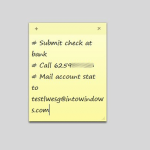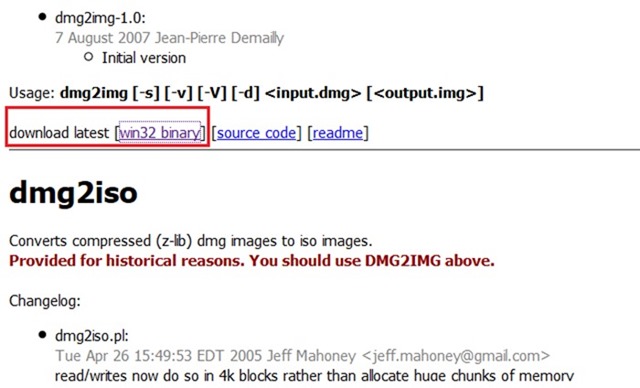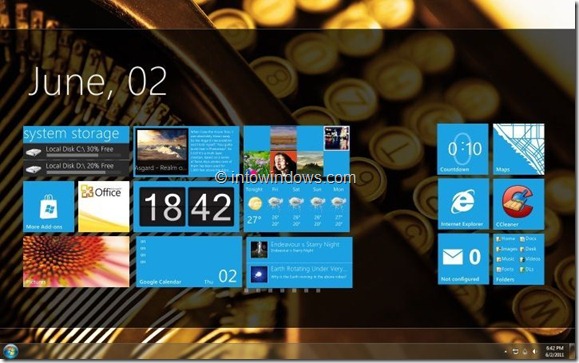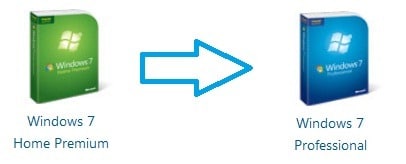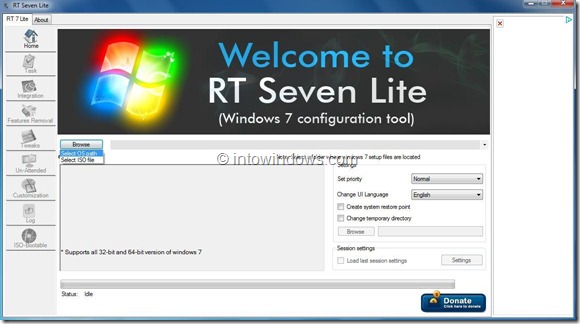L’une des meilleures pratiques pour éviter les problèmes de Windows consiste à créer des points de restauration système. J’ai vu des utilisateurs désactiver la fonction de restauration du système pour économiser de l’espace disque. Les utilisateurs de longue date de Windows savent probablement à quel point cette fonctionnalité est utile et rapide. Pour ceux qui ne connaissent pas le point de restauration système, un point de restauration système vous aide à restaurer Windows à un état antérieur en quelques minutes.
Vous pouvez utiliser le point de restauration système lorsque Windows ne se comporte pas comme prévu ou lorsqu’un programme nouvellement installé a des fichiers système endommagés. La meilleure chose à propos de cette fonctionnalité est que lorsque vous restaurez vos fenêtres à une date antérieure, la fonction de restauration du système ne supprime pas les fichiers et les documents que vous avez enregistrés après avoir créé le dernier point de restauration. Par exemple, si vous avez créé un nouveau fichier texte sur votre bureau après avoir créé un point de restauration système, Windows ne supprime pas le fichier texte lorsque vous restaurez votre PC à l’aide de ce point de restauration système.
Une autre caractéristique remarquable est que vous pouvez utiliser des points de restauration système sans démarrer Windows 7. Autrement dit, vous pouvez réparer votre installation de Windows 7 en la restaurant à un état antérieur, sans démarrer Windows. Pour ce faire, vous avez juste besoin d’un DVD / USB Windows 7 ou d’un DVD de récupération Windows 7.
Nous avons déjà couvert plusieurs outils gratuits pour créer rapidement un point de restauration dans Windows 7 et Vista. Bien que vous puissiez créer manuellement un point de restauration avant d’installer le logiciel ou de jouer avec des fichiers système, voici un outil simple qui vous aide à créer un point de restauration en un clic.
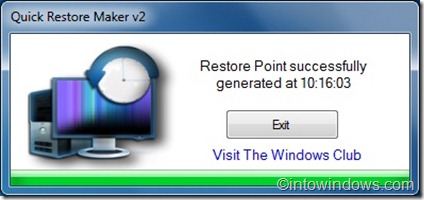
Créateur de restauration rapide est un utilitaire pratique, développé et publié par nos amis de TWCF, pour créer avec succès un point de restauration rapidement et facilement. Téléchargez, extrayez et exécutez le fichier QuickRestoreMaker (.exe) pour créer un point de restauration dans Vista et Windows 7.
Assurez-vous que vous n’avez pas désactivé la fonction de restauration du système avant d’exécuter cet outil. Si la fonction de restauration du système est désactivée sur votre système, consultez notre guide sur la façon d’activer la fonction de restauration du système dans l’aide de Windows 7.
Si vous utilisez Windows 7, nous vous recommandons de découvrir comment réparer Windows 7 à partir d’un lecteur flash USB sans utiliser de DVD, créer un disque de réparation système dans Windows 7, créer un CD de récupération Windows 8 et également comment restaurer le code Clé de produit Windows sans même démarrer dans les guides Windows pourraient vous intéresser.
Télécharger Quick Restore Maker